जबकि iOS 16 और iPadOS 16 के साथ iPhone और iPad पर बहुत अधिक ध्यान दिया जा रहा है, आपने सोचा होगा कि Mac को भुलाया जा रहा है। लेकिन यह मामला नहीं है, क्योंकि Apple ने अपने नए M2 सिलिकॉन को पेश करने के लिए यहां तक जाया, जो आगामी 2022 मैकबुक एयर और 13-इंच मैकबुक प्रो को शक्ति प्रदान करता है।
- मैकबुक एयर 2022: आपको क्या जानना चाहिए
- MacOS Ventura में नया क्या है?
- WWDC 2022 से 5 सबसे बड़ी घोषणाएं
- iPadOS 16 में नया क्या है?
- Apple का सेफ्टी चेक फीचर दुर्व्यवहार पीड़ितों को सुरक्षित रखने में मदद करेगा
और एक सॉफ्टवेयर के दृष्टिकोण से, macOS वेंचुरा का लक्ष्य प्लेटफॉर्म पर कुछ आवश्यक गुणवत्ता-जीवन सुधार प्रदान करना है। Apple कुछ नई सुविधाओं के साथ गर्मी भी ला रहा है जिसकी हमें उम्मीद नहीं थी। आज, हम आपको macOS वेंचुरा को डाउनलोड और इंस्टॉल करने के चरणों के बारे में बता रहे हैं।
अंतर्वस्तु
-
MacOS Ventura में नया क्या है?
- मंच प्रबंधक
- सुर्खियों
- मेल
- अभी और है
- macOS वेंचुरा संगतता
-
मैकोज़ वेंचुरा कैसे स्थापित करें
- अपने डेटा का बैकअप लेना न भूलें
- मैकोज़ वेंचुरा स्थापित करें
MacOS Ventura में नया क्या है?
मंच प्रबंधक
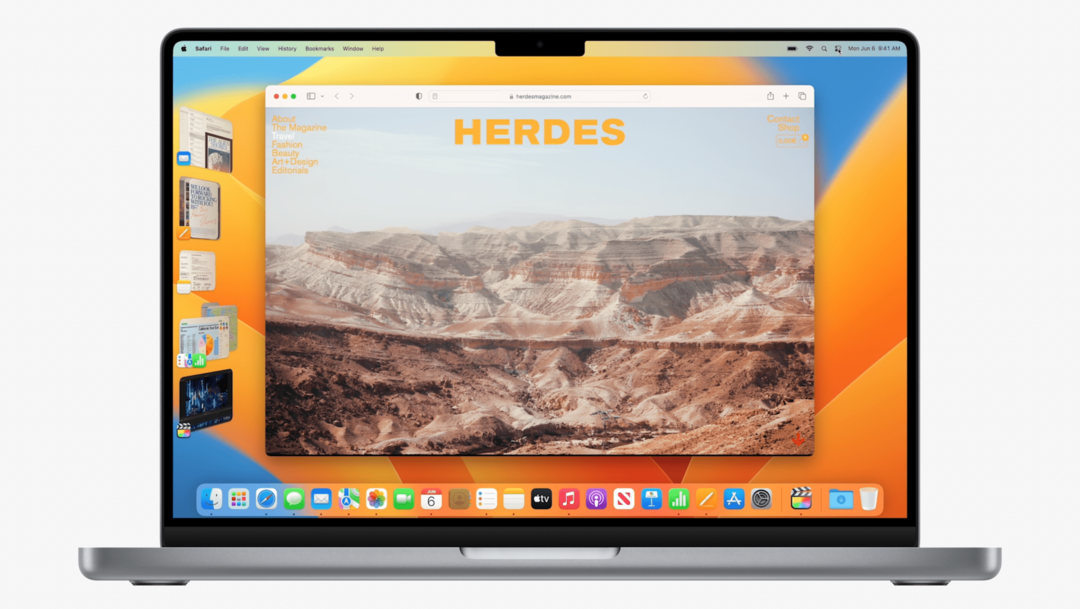
MacOS वेंचुरा और स्टेज मैनेजर के साथ, आपके सभी हाल ही में खोले गए ऐप स्क्रीन के बीच में केंद्रित एक ऐप के साथ किनारे पर दिखाई देंगे। वहां से, आप उन्हें बदलने के लिए विभिन्न ऐप्स पर टैप कर सकते हैं, या आप "अपना आदर्श कार्यक्षेत्र बनाने" के लिए ऐप्स के ढेर बना सकते हैं। इन विभिन्न खिड़कियों को पुन: व्यवस्थित और आकार दिया जा सकता है, जिससे यह बहु-कार्य के लिए सरल और दर्द रहित हो जाता है।
सुर्खियों
स्पॉटलाइट अब एक "उन्नत छवि खोज" प्रदान करता है, जो सीधे स्पॉटलाइट से परिणाम प्रदान करता है, यहां तक कि वेब खोज से भी। लाइव टेक्स्ट इंटीग्रेशन का मतलब है कि आप किसी अन्य ऐप को खोलने की आवश्यकता के बिना, उसके अंदर के टेक्स्ट के आधार पर एक इमेज खोज सकते हैं। इसे केवल स्पेस बार (क्विक व्यू) दबाकर फाइलों का त्वरित पूर्वावलोकन करने की क्षमता के साथ, "अधिक समृद्ध खोज परिणाम" की पेशकश करते हुए, थोड़ा नया डिज़ाइन किया गया है।
मेल
MacOS Ventura, iOS 16 और iPadOS 16 पर मेल ऐप, सर्च के लिए बहुत जरूरी सुधार पेश करता है। अब, जैसे ही आप टाइप करना शुरू करेंगे, सर्च संभावित परिणाम और सुझाव देना शुरू कर देगा। यह टाइपो और गलत वर्तनियों तक फैलता है, क्योंकि यह आपके लिए टाइपो को ठीक कर देगा, या परिणाम प्रदान करेगा जो आपके विचार से सबसे करीब है।
अभी और है
हम macOS वेंचुरा की पेशकश के हर एक विवरण पर नहीं जाएंगे, लेकिन कहने की जरूरत नहीं है कि बहुत कुछ है। अपने iPhone को वेबकैम के रूप में मूल रूप से उपयोग करने में सक्षम होने से लेकर अंत में बिल्ट-इन क्लॉक ऐप होने तक। macOS वेंचुरा आपके समग्र अनुभव को बढ़ाने के लिए ढेर सारी नई सुविधाएँ लाता है।
macOS वेंचुरा संगतता
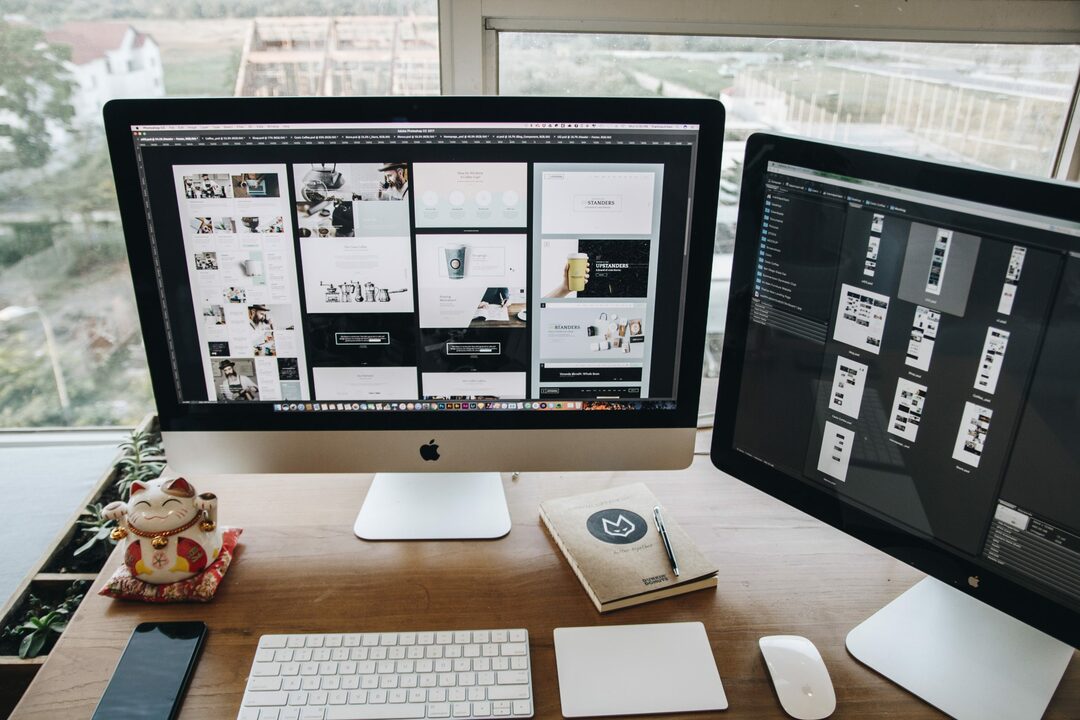
जब भी किसी नए सॉफ़्टवेयर संस्करण की घोषणा की जाती है, तो सबसे बड़ा सवाल यह होता है कि कौन से उपकरण संगत होंगे। Apple अपनी अपेक्षित सेवानिवृत्ति की तारीख से बहुत पहले सॉफ्टवेयर अपडेट प्रदान करने के लिए जाना जाता है। और यह आईफोन, आईपैड, ऐप्पल वॉच और निश्चित रूप से मैक में फैलता है। यहां उन मैक कंप्यूटरों की सूची दी गई है जिन पर आप macOS वेंचुरा स्थापित कर सकते हैं:
- आईमैक: 2017 और बाद में
- आईमैक प्रो: 2017
- मैकबुक एयर: 2018 और बाद में
- मैकबुक प्रो: 2017 और बाद में
- मैक प्रो: 2019 और बाद में
- मैक मिनी: 2018 और बाद में
- मैकबुक: 2017 और बाद में
मैक उपकरणों के लिए जो मैकोज़ वेंचुरा चलाने में सक्षम नहीं होंगे, सूची में प्रिय 2015 मैकबुक प्रो और बहुत कुछ शामिल है।
- आईमैक: 2015
- मैकबुक एयर: 2015/2017
- मैकबुक प्रो: 2015/2016
- मैक मिनी: 2014
- मैक प्रो: 2013
- मैकबुक: 2016
यदि आप उन पुराने मैक में से एक के मालिक हैं जो समर्थित नहीं होंगे, तो अंतिम रिलीज से पहले अपग्रेड करने पर विचार करने का समय हो सकता है।
मैकोज़ वेंचुरा कैसे स्थापित करें

अपने डेटा का बैकअप लेना न भूलें
यदि आपके पास एक मैक है जिसे Apple macOS वेंचुरा के साथ समर्थन कर रहा है, तो आपको सबसे पहला कदम यह सुनिश्चित करना चाहिए कि सब कुछ बैकअप हो गया है। स्पष्ट रूप से कुछ अलग तरीके हैं जिनसे आप ऐसा कर सकते हैं, जिसमें iCloud ड्राइव या किसी तृतीय-पक्ष क्लाउड स्टोरेज विकल्प का उपयोग करना शामिल है।
जबकि वे महान और उपयोगी विकल्प हैं, कुछ और जो हम निश्चित रूप से सुझाते हैं वह है आपके बैकअप का बैकअप लेना। यह बाहरी हार्ड ड्राइव तक चीजों का समर्थन कर सकता है, या सब कुछ वापस करने के लिए ऐप्पल की टाइम मशीन का उपयोग कर सकता है। लेकिन ऐसा करना अभी भी महत्वपूर्ण है, उस स्थिति में जब आप macOS वेंचुरा में अपग्रेड पूरा होने के बाद लापता फाइलों के साथ समाप्त हो जाते हैं।
मैकोज़ वेंचुरा स्थापित करें
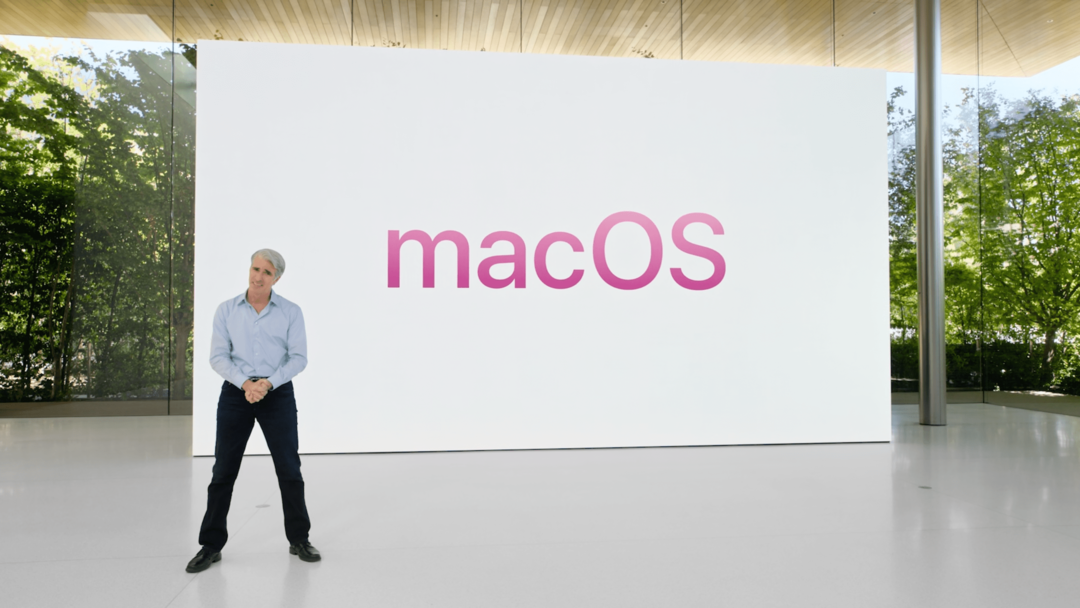
बशर्ते कि आपके पास एक संगत मैक है, और आपने अपनी सभी महत्वपूर्ण फाइलों का बैकअप पहले ही ले लिया है, यह कूदने का लगभग समय है। हालाँकि, macOS वेंचुरा को डाउनलोड और इंस्टॉल करने के लिए, आपको एक Apple डेवलपर खाते की आवश्यकता होगी। किसी खाते के लिए साइन अप करना मुफ़्त है, और आप साइन इन करने के लिए अपनी ऐप्पल आईडी का उपयोग करना चुन सकते हैं।
हालाँकि, macOS वेंचुरा को डाउनलोड और इंस्टॉल करने के लिए आवश्यक आवश्यक फ़ाइलों तक पहुँच प्राप्त करने के लिए, आपको $99 डेवलपर शुल्क का भुगतान करना होगा। यह प्रत्येक डेवलपर से लिया जाता है, चाहे आप किसी भी प्लेटफ़ॉर्म को स्थापित करने का प्रयास कर रहे हों। अनिवार्य रूप से, Apple डेवलपर बनने के लिए साइन अप करने से iOS 16, iPadOS 16 और watchOS 9 डेवलपर बीटा तक पहुंच भी उपलब्ध होगी।
यहां बताया गया है कि आप आज अपने मैक पर मैकोज़ वेंचुरा कैसे स्थापित कर सकते हैं!
- खुला हुआ सफारी अपने मैक पर।
- पर जाए Developer.apple.com/download.
- अपने डेवलपर क्रेडेंशियल के साथ लॉग इन करें, आमतौर पर आपकी ऐप्पल आईडी।
- संकेत मिलने पर, 2FA कोड दर्ज करें, और हिट करें विश्वास डिवाइस पर भरोसा करने के लिए बटन।
- लॉग इन करने के बाद, क्लिक करें डाउनलोड बाईं ओर साइडबार में बटन।
- नीचे स्क्रॉल करें जब तक आप देखें मैकोज़ 13 बीटा.
- दबाएं प्रोफ़ाइल स्थापित करें दाईं ओर बटन।
- बटन पर क्लिक करने के बाद, आपको नाम की एक फाइल दिखनी चाहिए macOSDeveloperBetaAccessUtility.dmg डाउनलोड करना शुरू करें।
- .dmg फ़ाइल डाउनलोड होने के बाद, इसे खोलने के लिए डबल-क्लिक करें।
- जारी रखें बटन पर क्लिक करें।
- स्वीकार करने के लिए चेकबॉक्स पर क्लिक करें नियम एवं शर्तें.
- संकेत मिलने पर, क्लिक करें स्थापित करना बटन।
- स्थापना समाप्त होने के बाद, सिस्टम वरीयताएँ ऐप स्वचालित रूप से दिखाई देनी चाहिए।
- क्लिक सॉफ्टवेयर अपडेट.
- दबाएं अभी अपग्रेड करें बटन।
- एक बार पूरा हो जाने पर, आप यह चुनने में सक्षम होंगे कि आप मैकोज़ वेंचुरा को एक विभाजन पर स्थापित करना चाहते हैं या नहीं। यदि हां, तो क्लिक करें सभी डिस्क दिखाएं बटन, फिर उस हार्ड ड्राइव का चयन करें जिस पर आप इसे स्थापित करना चाहते हैं।
- दबाएं स्थापित करना बटन।
पूरी प्रक्रिया में थोड़ा समय लग सकता है, और मैकोज़ वेंचुरा डाउनलोड करने का कार्य ऐप्पल के सर्वर के साथ आपके इंटरनेट कनेक्शन पर निर्भर करेगा। उतने लोगों को मैकओएस वेंचुरा डाउनलोड नहीं करना चाहिए था, जैसा कि मुख्य घोषणा का पालन कर रहे थे, इसलिए यह अपेक्षाकृत तेज प्रक्रिया होनी चाहिए।
अपने मैक को अपना काम करने दें क्योंकि आप इसे रीबूट देखेंगे और ऐप्पल लोगो और प्रगति पट्टी के साथ एक खाली स्क्रीन दिखाएंगे। सुनिश्चित करें कि आपका मैक इंस्टॉलेशन की पूरी अवधि के लिए पावर से जुड़ा है। आपके मैक के अंतिम बार रीबूट होने के बाद, आप लॉग इन करने में सक्षम होंगे और मैकोज़ वेंचुरा की पेशकश का आनंद लेना शुरू कर देंगे।
एंड्रयू अमेरिका के पूर्वी तट पर आधारित एक स्वतंत्र लेखक हैं।
उन्होंने पिछले कुछ वर्षों में विभिन्न साइटों के लिए लिखा है, जिनमें iMore, Android Central, Phandroid, और कुछ अन्य शामिल हैं। अब, वह अपने दिन एक एचवीएसी कंपनी के लिए काम करते हुए बिताते हैं, जबकि रात में एक स्वतंत्र लेखक के रूप में चांदनी करते हैं।